在 PC 上設定 Windows 版 iCloud
透過 Windows 版 iCloud,你可以在 PC 上存取儲存在 iCloud 的資訊。
【注意】使用 Windows 版 iCloud 之前,必須先在 iPhone、iPad、iPod touch 或 Mac 上設定 iCloud。請參閱《iCloud 使用手冊》中的〈在所有裝置上設定 iCloud〉。
設定 Windows 版 iCloud
如果你尚未擁有 Windows 版 iCloud,請從 Microsoft Store 下載。請參閱 Apple 支援文章:下載 Windows 版 iCloud。
在 Windows 電腦上打開 Windows 版 iCloud。
登入你的 Apple 帳號。
請務必使用你在 iPhone、iPad、iPod touch 或 Mac 上所用的相同 Apple 帳號登入。
若出現提示,請按照螢幕上的指示,輸入傳送至受信任裝置或電話號碼的驗證碼,或使用安全性密鑰來驗證身分。
為每個 App 或功能按一下「同步[App 或功能]」,或右下角的「稍後再說」。
你也可以在「設定」流程期間調整特定 App 或功能的「進階設定」,或安裝延伸功能。
選擇是否共享 iCloud 分析資料,然後按一下「完成設定」。
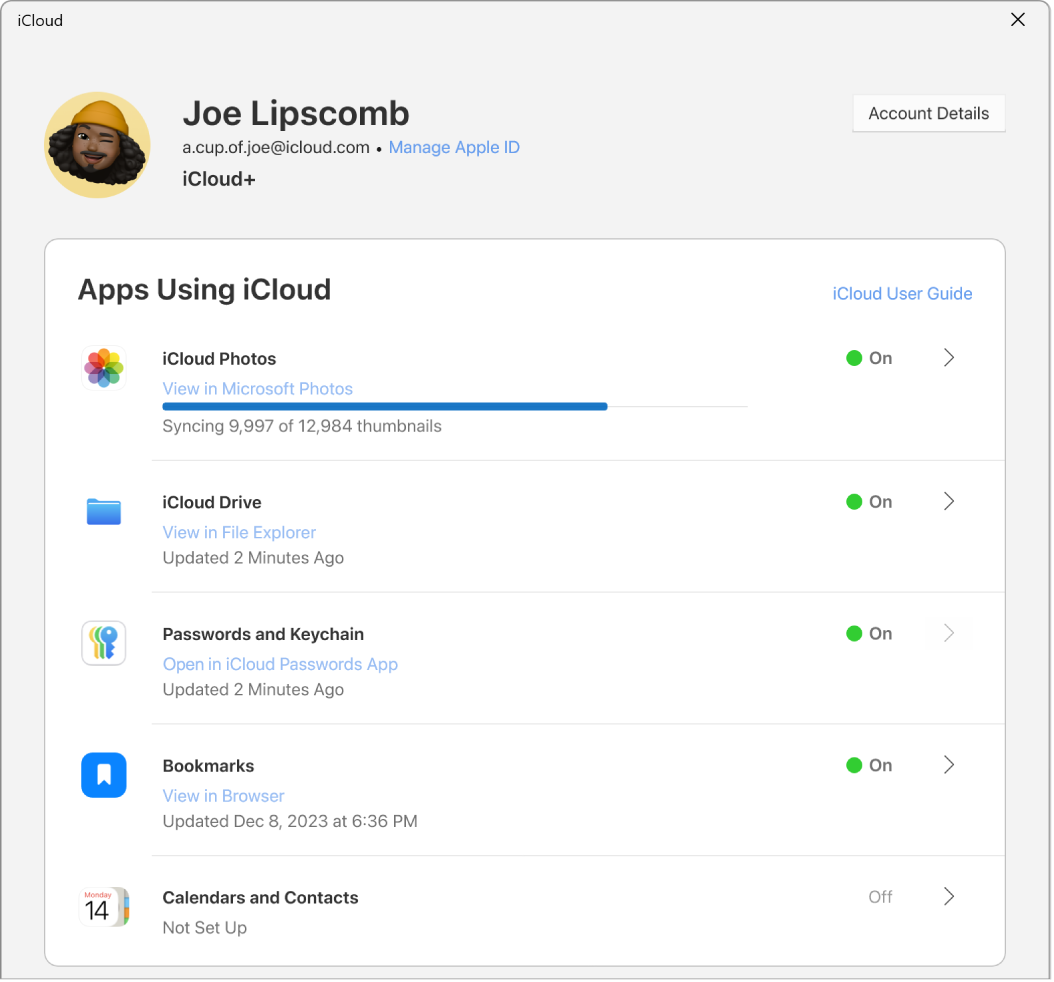
如需更多有關設定特定 iCloud 功能的資訊,請參閱以下其一:
Windows 版 iCloud 相容性
若使用管理式 Apple 帳號:無法使用 Windows 版 iCloud。請參閱 Apple 平台部署使用手冊中的「關於管理式 Apple 帳號」。
如果你開啟 iCloud「進階資料保護」功能:你使用的 Windows 電腦必須安裝 Windows 版 iCloud 14.1 或以上版本,你才能登入 iCloud。
在 Windows 版 iCloud 14.2 或以後版本中,只有在受信任 Apple 裝置位於 PC 的藍牙® 範圍內,或二者同時使用相同的 Wi-Fi 路由器時,你才能登入 iCloud。如果你使用 VPN,則必須暫時關閉。
請參閱 Apple 支援文章:如何開啟「iCloud進階資料保護」。
若你新增安全密鑰至帳號:你只有在 Windows 電腦使用 Windows 版 iCloud 第 15 版或以上版本時才能登入。請參閱 Apple 支援文章關於 Apple 帳號的安全密鑰。